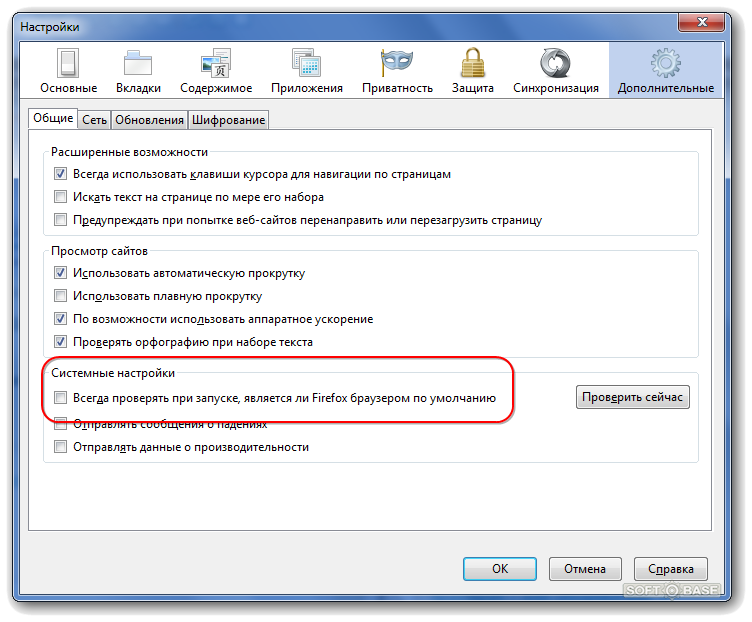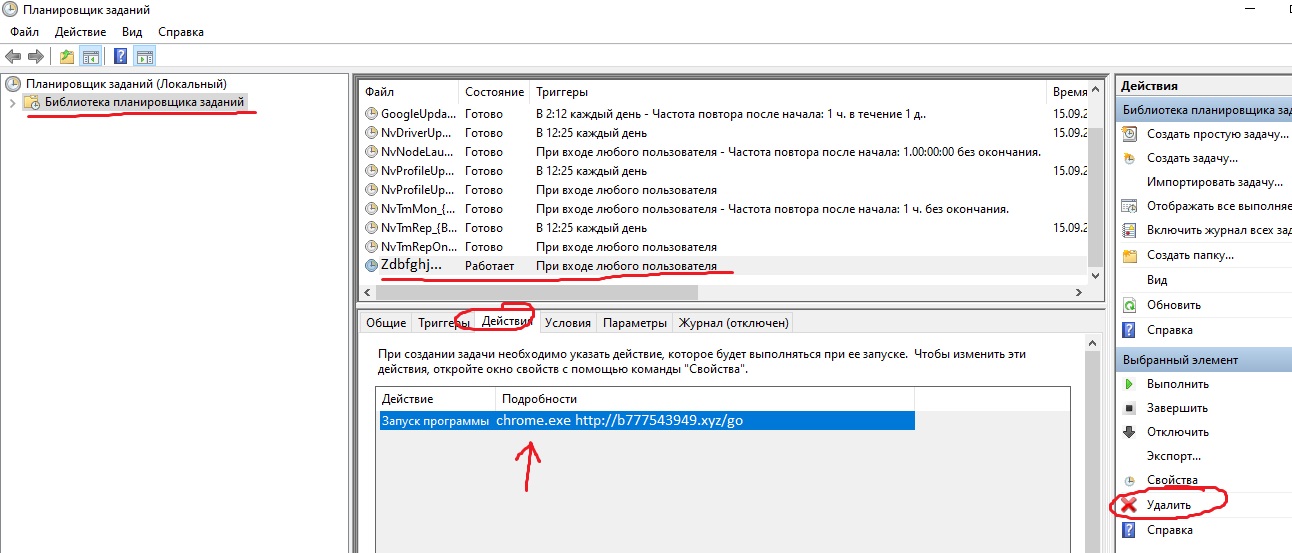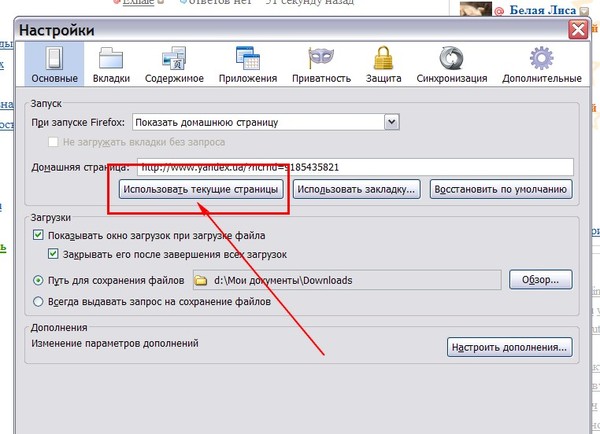Сам по себе включается браузер: Что делать если браузер открывается сам по себе? Инструкция!
Содержание
Открывается браузер с рекламой сам по себе: лечение за 2 шага
Всем привет! Сегодня сам лично столкнулся с проблемой,когда браузер открывается с рекламой сам по себе. Также бывает и другой случай – когда при открытии браузера открывается непонятная страница с кучей рекламы. Аналогично если зайти на любую страницу, то вы увидите большое количество рекламных баннеров, которых там не должно быть.
Реклама появляется из-за вируса AdWare, который встраивает свои надстройки в ваш браузер. Это могло произойти из-за установленной стандартной программы, скаченной с сомнительного сайта. Почему браузер открывается сам по себе? – иногда вирусы способны заносить изменения в «Планировщик задач», тогда браузер будет запускаться постоянно при определенных условиях. Также вирус мог внести изменения или команду при автозагрузке системы, тогда браузер будет постоянно открываться при включении или перезагрузке компа, а вы будете видеть окна или страницы с рекламой.
Содержание
- ШАГ 1: Убираем автозапуск
- ШАГ 2: Удаление вируса
- Задать вопрос автору статьи
ШАГ 1: Убираем автозапуск
Как убрать самопроизвольные вкладки с рекламой? Для этого можно убрать автозапуск самого браузера. Данная надстройка может быть в нескольких местах – поэтому я бы советовал пройтись по всем рекомендациям.
Данная надстройка может быть в нескольких местах – поэтому я бы советовал пройтись по всем рекомендациям.
- Переходим в «Планировщик задач Windows» – нажимаем на наши любимые клавиши и R и прописываем:
taskschd.msc
- Можно также запустить команду через поисковую строку как на десятке, так и на семерке или восьмерке.
- Теперь один раз нажмите на «Библиотеку планировщика заданий». В основном блоке вы увидите все возможные задачи, которые время от времени запускаются на вашем ПК. Проще всего найти виновника по вкладке «Действия» – нажмите на любую задачу и далее откройте данную вкладку. Теперь пройдитесь по каждой задаче и найдите ту, которая запускает ваш браузер. Как видите в конце можно увидеть также дописку в виде стороннего сайта или даже целой программы.
- Теперь очень важный момент – если в конце вы видите дописку к сайту, то просто удалите триггер.
 Если вы ещё не удалили вирус, и в конце или в начале идет дописка с программой «exe» (но не с названием браузера), то можно попробовать потом вручную найти данную программу через поиск и удалить.
Если вы ещё не удалили вирус, и в конце или в начале идет дописка с программой «exe» (но не с названием браузера), то можно попробовать потом вручную найти данную программу через поиск и удалить.
ШАГ 2: Удаление вируса
От рекламных страниц мы избавились, но теперь нам нужно избавиться от вирусов, которые засели на компе. Для этого можно попробовать воспользоваться стандартной антивирусной программой, которая у вас есть. Желательно перед этим обновить вирусные базы. Также вы можете воспользоваться сторонней утилитой AdwCleaner, которая специализируется на удалении подобных вирусов.
Программу можно скачать тут.
Также если вы пользуетесь Google Chrome, то можете сделать очистку оттуда. Для этого зайдите в «Настройки».
Слева в основном меню разверните «Дополнительные» настройки и перейдите в раздел «Сброс настроек и удаление вредоносного ПО».
Сначала нажимаем на кнопку «Удалить вредоносное ПО с компьютера», а потом «Восстановить настроек по умолчанию».
Как вариант для других браузеров, можно его полностью удалить с компа и переустановить. Для этого зайдите в «Программы и компоненты». Для этого нужно зайти в «Панель управления»: в Windows 7 просто нажимаем по меню «Пуск»; в Windows 10 кликаем на клавиатуре по кнопкам и R и после этого вводим команду «Control».
Заходим в нужный пункт, заходим туда, находим наш поломанный браузер и удаляем его. После этого заново скачайте и установите его повторно. Также я бы советовал пройтись по всем установленным программам на компе – удалите все ненужное, лишнее и подозрительное.
Запустите браузер и попробуйте перейти на какой-нибудь сайт. Если реклама все равно появляется, то откройте «Свойства» ярлыка.
В строке «Объект» будет прописан путь запускаемой программы. В самом конце должно стоять название запускаемого файла и закрытые кавычки (как на картинке ниже). Если вы увидите ещё что-то, то удалите. Или вы можете удалить этот ярлык, пройти по данному пути и создать новый ярлык от запускаемого «exe» файла (ПКМ по файлу и далее «Создать ярлык»).
Если проблема повторяется – например, при запуске системы, то значит нужно найти подобную команду в автозагрузке. В Windows 10 нажмите ПКМ по панели внизу и зайдите в «Диспетчер задач».
В Виндовс 7 нужно выполнить команду: «msconfig», через кнопки и R или через поисковую строку системы.
На вкладке «Автозагрузки» отключите все кроме антивирусной программы. И перезагрузите комп.
Советую также почитать статью по очистке вашего компа от мусора – идем сюда.
Что делать если при включении компьютера открывается браузер с рекламой?
Статьи › Яндекс Браузер › Как сделать чтобы Яндекс Браузер не запускался при запуске компьютера?
При запуске Windows 10 открывается браузер с рекламой — как исправить?
- Удаление программ и малвари в ОС Windows 10.
- Установите другой браузер
- Сброс Chrome к начальным настройкам
- Чистка от рекламы средствами браузера (без доп.

- Отключение фоновых приложений и ненужных расширений
- Как убрать рекламные сайты при запуске браузера?
- Как удалить рекламу которая сама запускается на компьютере?
- Как сделать чтобы при включении компьютера не включался браузер?
- Что делать если компьютер сам открывает сайты?
- Как убрать рекламу в Google Chrome при запуске?
- Что делать если при запуске хрома открывается сайт?
- Почему при включении ноутбука открывается браузер с рекламой?
- Как удалить вирус с рекламой?
- Как отключить Всплывающие окна с рекламой?
- Как убрать из автозапуска?
- Как отключить автозапуск браузера в Windows 10?
- Как отключить браузер?
- Почему автоматически открываются вкладки в браузере?
- Что делать если браузер открывает левые сайты?
- Что делать если компьютер не заходит на сайт?
- Как убрать сайт который появляется при запуске Windows?
- Как убрать ненужную рекламу?
- Что может блокировать рекламу в хроме?
- Как удалить вирусную рекламу с компьютера?
- Как отключить рекламу Windows?
- Как закрыть браузер кнопкой?
- Как отключить автозапуск браузера в Windows 11?
- Как убрать вкладку в гугле при запуске?
- Почему при открытии браузера открывается сайт?
- Как отключить автоматическое открытие сайта?
Как убрать рекламные сайты при запуске браузера?
Нажмите на кнопку «Пуск» и в строке «Найти программы и файлы» введите слово msconfig. Нажмите клавишу Enter. Перед вами откроется окно конфигурации системы. Выберите вкладку «Автозагрузка».
Нажмите клавишу Enter. Перед вами откроется окно конфигурации системы. Выберите вкладку «Автозагрузка».
Как удалить рекламу которая сама запускается на компьютере?
Как удалить рекламу на компьютере: 5 эффективных программ:
- AdwCleaner. Простая, лёгкая и не требующая установки программа.
- Avast Free Antivirus. Avast Free Antivirus — популярный антивирус со встроенным модулем очистки рекламных программ.
- Zemana AntiMalware.
- HitmanPro.
- Bitdefender Adware Removal Tool.
Как сделать чтобы при включении компьютера не включался браузер?
Откройте раздел «Системные». В пункте «Открывать окна Браузера вместе с запуском Windows» выберите «Никогда». Обычно этих настроек достаточно, но, если вы используете Windows 10 и не закрыли браузер при выключении компьютера, он может запуститься снова.
Что делать если компьютер сам открывает сайты?
Вручную:
- Проверьте активные расширения браузера на компьютере.

- Заблокируйте всплывающие окна на компьютере и смартфоне.
- Сбросьте настройки браузера на компьютере.
- Проверьте планировщик заданий на компьютере с Windows.
- Запретите скачивание файлов со сторонних источников на смартфоне.
Как убрать рекламу в Google Chrome при запуске?
Как изменить настройки всплывающих окон и переадресации:
- На компьютере откройте Chrome.
- В правом верхнем углу окна нажмите на значок с тремя точками Настройки.
- Выберите Конфиденциальность и безопасность
- Нажмите Всплывающие окна и переадресация.
- Выберите настройку, которая будет действовать по умолчанию.
Что делать если при запуске хрома открывается сайт?
В Google Chrome нажмите по кнопке настроек справа вверху и в меню выберите «Настройки». Обратите внимание на пункт «Начальная группа». Если там выбрано «Следующие страницы», то нажмите «Добавить» и откроется окно со списком сайтов, которые открываются.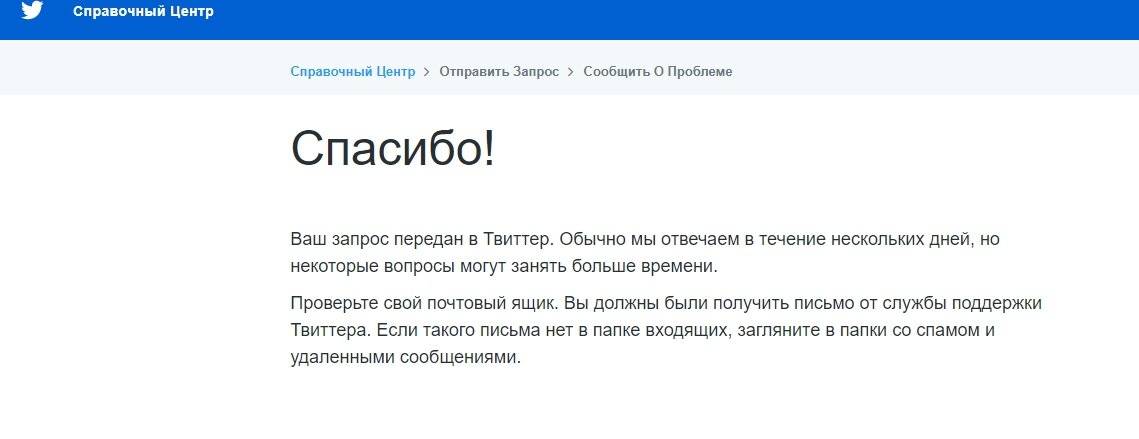
Почему при включении ноутбука открывается браузер с рекламой?
Почему браузер открывается сам по себе
Причиной самопроизвольного открытия браузера в случаях, если это происходит как было описано выше, являются задания в планировщике заданий Windows, а также записи в реестре в разделах автозагрузки, сделанные вредоносными программами.
Как удалить вирус с рекламой?
Можно опробовать любой из них:
- Удаление навязчивых баннеров из Google Chrome путем переустановки браузера.
- Изменение настроек в ручном режиме.
- Кардинальный способ избавиться от вирусов в Google Chrome — восстановление ОС или ее переустановка.
- Установка AdBlock или его аналогов.
- Почистить браузер Google Chrome вручную.
Как отключить Всплывающие окна с рекламой?
Как включить или отключить всплывающие окна:
- Откройте приложение Chrome. на телефоне или планшете Android.
- Справа от адресной строки нажмите на значок с тремя точками Настройки.

- Выберите Настройки сайтов Всплывающие окна и переадресация.
- Установите переключатель в нужное положение.
Как убрать из автозапуска?
Выберите Пуск > Выполнить и в окне «Открыть» введите msconfig. Затем нажмите кнопку ОК. Перейдите на вкладку Общие, затем выберите Обычный запуск. Снимите флажок со всех элементов, которые вы выписали на шаге 3 (см.
Как отключить автозапуск браузера в Windows 10?
Отмена автоматического запуска Microsoft Edge:
- Откройте »Пуск» > »Параметры».
- Выберите »Учетные записи» > »Параметры входа».
- Отключите параметр »Автоматически сохранять мои перезапускаемые приложения при выходе из системы и перезапускать их при входе в систему».
Как отключить браузер?
Как отключить Chrome:
- Откройте настройки устройства.
- Нажмите Приложения и уведомления.
- Выберите Chrome.. Если его нет в списке, сначала нажмите Показать все приложения или Сведения о приложениях.

- Нажмите Отключить.
Почему автоматически открываются вкладки в браузере?
Как уже было сказано выше, причина появления самооткрывающихся вкладок в браузере — это вредоносное ПО, которое при проникновении на компьютер получает доступ ко всем основным настройкам операционной системы.
Что делать если браузер открывает левые сайты?
Хром открывает левые сайты с рекламой:
- запустите Хром
- откройте Настройки, далее Расширения
- отключите абсолютно все расширения
- проверьте наличие выскакивающей рекламы
- если исчезла, то включая расширения по одному, найдите то, которое открывает сайты с рекламой, после чего просто удалите это расширение
Что делать если компьютер не заходит на сайт?
Общие рекомендации:
- Закройте другие вкладки, расширения и приложения
- Перезапустите Google Chrome.
- Перезагрузите компьютер
- Проверьте наличие вредоносного ПО
- Откройте страницу в другом браузере
- Исправьте ошибки сетевого подключения и сообщите о сбоях в работе сайта
- Проблемные приложения (только для компьютеров с Windows)
Как убрать сайт который появляется при запуске Windows?
Теперь вы знаете, что делать, если в браузере Опера открываются вкладки с рекламой, и как убрать проблему. Удаление страницы из браузера:
Удаление страницы из браузера:
- Запустите Панель управления.
- Выберите секцию Свойства обозревателя.
- Войдите во вкладку Общие.
- В разделе домашняя страница может быть адрес нужного сайта.
- Удалите его и сохранитесь.
Как убрать ненужную рекламу?
Перейдите в меню «Настройки». Во вкладке «Настройки сайтов» выбираем пункт «Уведомления». Далее откройте список интернет-ресурсов, которым разрешено присылать уведомления на ваше устройство. Здесь блокируются уведомления от нежелательных платформ.
Что может блокировать рекламу в хроме?
AdBlock для Chrome — это расширение для браузера, которое блокирует рекламу в Chrome и запрещает сторонним трекерам доступ к вашей активности.
Как удалить вирусную рекламу с компьютера?
Как убрать вирусную рекламу в браузере
На примере браузера «Хром» порядок работы выглядит так: Открываем главное меню. Наводим курсор на вкладку «Дополнительные инструменты» и выбираем «Расширения». Пересматриваем все приложения, отключаем подозрительные с помощью переключателя.
Пересматриваем все приложения, отключаем подозрительные с помощью переключателя.
Как отключить рекламу Windows?
Блокировка всплывающих элементов в Microsoft Edge:
- В Edge перейдите в раздел Параметры и другое в верхней части браузера.
- Выберите Параметры > Файлы cookie и разрешения для сайтов.
- В разделе Все разрешения выберите Всплывающие элементы и перенаправления.
- Активируйте переключатель Блокировать (рекомендуется).
Как закрыть браузер кнопкой?
Исключение — горячие клавиши для расширений.Горячие клавиши
| ||
|---|---|---|
Вкладки | Закрыть активную вкладку | Ctrl + W Ctrl + F4 |
Закрыть все вкладки в текущем окне | Ctrl + Shift + W | |
Открыть последнюю закрытую вкладку | Ctrl + Shift + T | |
Переключиться на одну вкладку вправо | Ctrl + Tab Ctrl + PageDown |
Как отключить автозапуск браузера в Windows 11?
- Укажите в поисковой строке Windows [Автозагрузка приложений] ①, нажмите [Открыть]②.

- В автозагрузке вы увидите отсортированные приложения по имени, состоянию, или влиянию на запуск③. Выберите нужное приложение и Включите или Отключите его④. Приложения запуска будут изменены после следующего включения компьютера.
Как убрать вкладку в гугле при запуске?
Выбор главной страницы:
- Откройте Google Chrome на компьютере.
- В правом верхнем углу нажмите на значок с тремя точками Настройки.
- В разделе «Внешний вид» включите параметр Показывать кнопку «Главная страница».
- Выберите в качестве главной страницу быстрого доступа или любой нужный вам сайт.
Почему при открытии браузера открывается сайт?
Сайты, которые открываются при включении браузера могут появится по разным причинам: иногда это происходит при установке различных программ из Интернета, которые меняют настройки, потому что вы забыли от этого отказаться, иногда это вредоносное программное обеспечение, в этом случае обычно появляются окна с рекламой.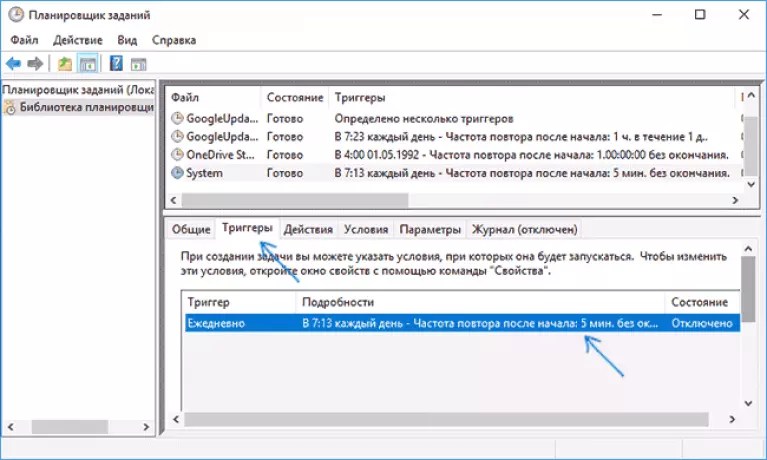
Как отключить автоматическое открытие сайта?
На левой боковой панели нажмите Настройки конфиденциальности и безопасности. Нажмите Настройки веб-сайта и прокрутите вниз до Настройки контента В дополнительных разрешениях. Нажмите Всплывающие окна и перенаправления. выберите круг Не позволяйте веб-сайтам отправлять всплывающие окна или использовать переадресацию.
Samsung Internet продолжает открываться сам по себе
- Миниинструмент
- Центр новостей MiniTool
- Как это исправить: Samsung Internet продолжает открываться сам по себе
Стелла | Подписаться |
Последнее обновление
Если ваш Samsung Internet продолжает открываться сам по себе и показывает некоторые сообщения и упоминания, которые не указаны вами, должно быть что-то не так с вашим устройством. Вам нужно принять меры, чтобы избавиться от проблемы. В этом посте MiniTool Software покажет вам несколько методов, которые стоит попробовать.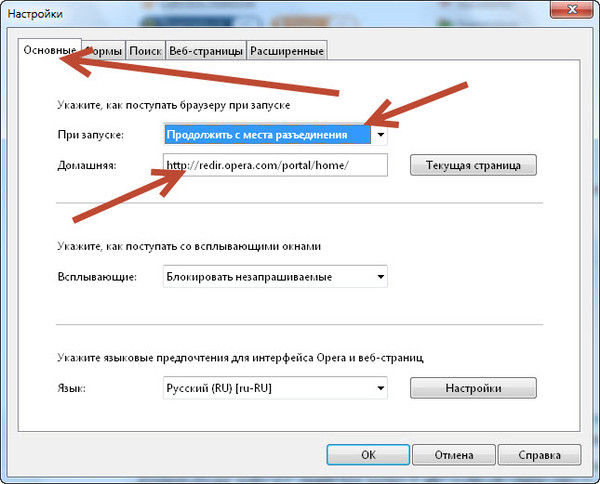
После обновления веб-браузера на устройстве Samsung вы можете обнаружить, что Samsung Internet продолжает открываться сам по себе. Феномен заключается в том, что вы всегда получаете некоторые сообщения и упоминания, которые, кажется, исходят из вашего Интернета Samsung.
Почему Samsung Internet продолжает появляться? Некоторые пользователи считают, что эта проблема возникает из-за недавно установленного приложения. Чтобы решить эту проблему, некоторые пользователи даже установили на свое устройство блокировщик рекламы. Но Samsung Internet продолжает появляться.
Истинная причина того, что Samsung Internet выскакивает случайным образом, сейчас неизвестна. Но мы собираем некоторые методы, доказавшие свою эффективность для решения этой проблемы. Вы можете попробовать их, чтобы помочь вам.
Как исправить, что Samsung Internet продолжает открываться сам по себе?
- Очистить файлы cookie
- Использовать безопасный режим
- Удаление сторонних приложений
- Выполнить сканирование на вирусы
- Изменить настройки Интернета Samsung
Решение 1.
 Очистить файлы cookie
Очистить файлы cookie
- Разблокируйте телефон или планшет Samsung.
- Откройте браузер, которым вы регулярно пользуетесь.
- Коснитесь Меню в правом верхнем углу.
- Коснитесь Настройки .
- Коснитесь Конфиденциальность и безопасность в разделе Дополнительно .
- Коснитесь Очистить данные просмотра .
- Выберите диапазон времени, например Последний час или Все время .
- Выберите только Cookies и сохраненные данные веб-сайта .
- Нажмите Очистить данные .
- Нажмите Очистить , чтобы очистить все файлы cookie на устройстве Samsung.
После этих шагов вы можете проверить, открывается ли само приложение Samsung Internet, проблема исчезает.
Решение 2. Используйте безопасный режим
Вы можете перевести свое устройство Samsung в безопасный режим, чтобы оно работало в чистой среде. Никакие сторонние приложения не запускаются в безопасном режиме. Таким образом, вы можете проверить, не вызвана ли проблема сторонними приложениями.
Никакие сторонние приложения не запускаются в безопасном режиме. Таким образом, вы можете проверить, не вызвана ли проблема сторонними приложениями.
- Нажмите и удерживайте кнопку Power , пока не появится экран Power off .
- Нажмите и удерживайте кнопку Power off некоторое время, пока не появится значок Safe Mode .
- Нажмите Безопасный режим , после чего ваше устройство Samsung перезагрузится. После этого вы войдете в безопасный режим.
- Откройте веб-браузер для поиска чего-либо и продолжайте использовать его в течение некоторого времени. Тем временем вы можете проверить, всплывает ли интернет-реклама Samsung. Если нет рекламы, недавно установленные приложения должны быть причиной того, что Samsung Internet всплывает случайным образом.
- Нажмите и удерживайте некоторое время кнопку питания Power , а затем нажмите Restart .

Решение 3. Удалите сторонние приложения
Если из-за недавно установленных сторонних приложений Samsung Internet продолжает открываться, вам необходимо найти их и удалить с устройства Samsung.
- Вы можете некоторое время коснуться значка приложения на экране, а затем нажать «Удалить», чтобы удалить его с устройства.
- Вы также можете перейти в Настройки > Приложения , а затем нажмите УДАЛИТЬ , чтобы удалить выбранное приложение.
Решение 4. Выполните сканирование на наличие вирусов
Вирус и вредоносное ПО на вашем Samsung также могут вызывать эту проблему. Итак, вам необходимо выполнить проверку на вирусы, чтобы удалить вирусы и вредоносные программы с вашего устройства. Вы можете установить стороннее антивирусное программное обеспечение, чтобы выполнить эту работу.
Кроме того, причиной может быть вредоносное ПО. Вы должны перейти к Настройки> Приложения> Smart Manager> Безопасность устройства , а затем нажмите СКАНИРОВАТЬ УСТРОЙСТВО , чтобы инструмент просканировал ваше устройство.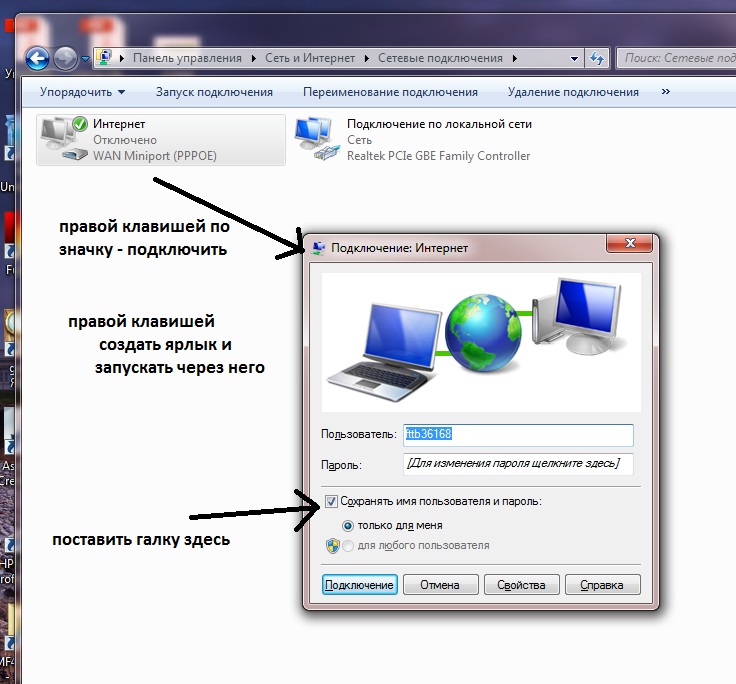 Если он находит угрозы, вам необходимо удалить их с вашего устройства.
Если он находит угрозы, вам необходимо удалить их с вашего устройства.
Решение 5. Измените настройки Интернета Samsung
Вы также можете изменить настройки Интернета Samsung, чтобы заблокировать нежелательную всплывающую рекламу:
- Запустите Интернет Samsung.
- Коснитесь значка меню .
- Перейдите в раздел «Настройки» > «Дополнительно». .
- Нажмите Сайты и загрузки .
- Включить кнопку на Блокировать всплывающие окна .
Это рекомендуемые методы решения проблемы Samsung Internet, которая продолжает открываться сама по себе. Мы надеемся, что они смогут решить проблему, которая вас беспокоит. Если у вас есть какие-либо другие проблемы, вы можете сообщить нам об этом в комментарии.
- Твиттер
- Линкедин
- Реддит
Об авторе
Комментарии пользователей:
Исправлено открытие браузера в Android – Track2Training
Привет всем! технологии – неотъемлемая часть нашей жизни. И когда мы говорим о технологиях, как мы можем забыть о наших мобильных телефонах. Никто из нас не хочет каких-либо сбоев в этих устройствах, которые мы ежедневно носим в карманах. Android, пожалуй, самая известная операционная система для мобильных телефонов, без которой многие пользователи просто не могут обойтись. Однако без проблем не бывает ничего, как и с каким-то другим гаджетом у него может быть много проблем. Телефоны Android часто сообщают о различных проблемах, возникающих по нескольким причинам. Мы собираемся обсудить одну из таких распространенных проблем и ее решение. Многие пользователи Android жалуются на то, что их веб-браузер открывается сам по себе, и это вызывает у них много трудностей при использовании своего устройства.
И когда мы говорим о технологиях, как мы можем забыть о наших мобильных телефонах. Никто из нас не хочет каких-либо сбоев в этих устройствах, которые мы ежедневно носим в карманах. Android, пожалуй, самая известная операционная система для мобильных телефонов, без которой многие пользователи просто не могут обойтись. Однако без проблем не бывает ничего, как и с каким-то другим гаджетом у него может быть много проблем. Телефоны Android часто сообщают о различных проблемах, возникающих по нескольким причинам. Мы собираемся обсудить одну из таких распространенных проблем и ее решение. Многие пользователи Android жалуются на то, что их веб-браузер открывается сам по себе, и это вызывает у них много трудностей при использовании своего устройства.
Давайте начнем с обсуждения того, что может вызвать эту проблему на вашем устройстве Android. Ниже перечислены несколько причин, которые могут вас беспокоить: –
1) Посещение любого небезопасного веб-сайта: одной из наиболее распространенных причин сбоя вашего браузера Android может быть посещение неизвестного/небезопасного веб-сайта. это может проложить путь для проникновения различных вирусов в ваш Android и вызвать проблемы в его работе.
это может проложить путь для проникновения различных вирусов в ваш Android и вызвать проблемы в его работе.
2) Загрузка приложений из неизвестных источников: использование сторонних приложений также может нанести вред вашему устройству. Загрузка приложений из неизвестных источников — еще один способ проникновения вредоносных программ на ваше мобильное устройство Android. Часто сообщается, что сторонние приложения вредят работе системы. Поэтому всегда избегайте загрузки приложений с небезопасного сайта.
3) Обновление Android: вы не виноваты в этом, иногда обновления системы вместо улучшения работы вашего устройства вызывают в нем различные проблемы. часто сообщается, что пользователи сталкиваются с проблемой самостоятельного открытия своего веб-браузера после обновления своего устройства.
4) Обработка перезагрузки телефона Android неправильным образом: вы можете подумать о перезагрузке телефона как о самом простом способе решить любую проблему, но это не всегда решает вашу проблему, иногда это может создать новую проблему. Если вы неправильно перезагрузите свой телефон Android, это может вызвать проблемы в вашем веб-браузере.
Если вы неправильно перезагрузите свой телефон Android, это может вызвать проблемы в вашем веб-браузере.
5) Сопряжение вашего телефона с уязвимым устройством: возможно, вы подключили свой телефон к другому телефону или компьютеру, пораженному вредоносным ПО, которое проложило путь вредоносному ПО на ваше устройство и вызвало проблемы в вашем браузере.
Итак, теперь вы знаете о возможных причинах вашего затруднения. вы, вероятно, откажетесь от них в будущем, чтобы ваш Android работал без проблем.
Давайте теперь обсудим решение проблемы, с которой мы столкнулись. Одно решение не может решить одну и ту же проблему для всех пользователей Android. Ниже приведены некоторые советы, которые помогут вам.
1. Начните с удаления любого подозрительного приложения: прежде чем приступить к этому шагу, ненадолго остановитесь и подумайте, когда вы начали сталкиваться с проблемой? Затем удалите все приложения, которые вы недавно установили на своем Android-устройстве, и проверьте, продолжает ли программа открываться без посторонней помощи на вашем Android-телефоне. Вот как вы можете найти и удалить подозрительное приложение. Перейдите в приложение настроек и в приложении найдите приложения, найдите приложение без имени (обычно в конце списка приложений) и удалите его.
Вот как вы можете найти и удалить подозрительное приложение. Перейдите в приложение настроек и в приложении найдите приложения, найдите приложение без имени (обычно в конце списка приложений) и удалите его.
2. Принудительно остановите приложение: если описанный выше шаг не решил вашу проблему или вы не нашли подозрительного приложения, попробуйте принудительно остановить уязвимый браузер и очистить кеш. Чтобы сделать это эффективно, перейдите в приложение настроек на вашем устройстве Android и откройте приложения. выберите программу, которая открывается сама по себе, и, не задумываясь, принудительно остановите ее. далее очистить кеш и данные браузера приложения. После этого попробуйте снова запустить браузер, возможно, ваша проблема была решена. Тем не менее, если программа синхронизируется с Chrome, Mozilla, Firefox или какой-либо другой программой, убедитесь, что вы очистили историю Chrome в своей рабочей области с момента их синхронизации. когда вы нажмете на кнопку «Очистить всю информацию», вся информация о вашем приложении будет удалена, разумно, чтобы вы сохранили свою информацию, записали свои пароли — в идеале, используя директоры секретных слов, наборы данных подтверждения и т. д. .
д. .
3. Попробуйте использовать другой веб-браузер: если ваш браузер по-прежнему беспокоит вас, возможно, лучше поискать альтернативу. Либо вы можете полностью перейти на новый браузер, либо на короткий промежуток времени, пока не выясните, что вызвало проблемы в вашем предыдущем браузере.
4. Установите антивирусное приложение: Загрузите и установите альтернативный интернет-браузер и проверьте, сохраняется ли затруднительное положение. Если ваш браузер по-прежнему открывается сам по себе, вам обязательно нужен антивирус на Android-устройстве. Установите антивирусное программное обеспечение и просканируйте свое устройство, не забудьте мгновенно удалить все вредоносные программы, если они будут обнаружены.
5. Переключитесь в безопасный режим: многие пользователи не знают об этом компоненте своего устройства, но это может оказаться чрезвычайно полезным. безопасный режим можно рассматривать как показательный режим в Android. Что он делает, так это то, что он открывает ваш Android-гаджет в его самой простой структуре, то есть с его основным интерфейсом. Здесь вы можете освободиться от беспокоящего влияния большинства посторонних приложений. Кроме того, в случае наличия какого-либо постороннего приложения-нарушителя, вы действительно захотите захватить это приложение в этом режиме. Чтобы включить эту функцию, нажмите и удерживайте кнопку питания точно так же, как вы делаете это для выключения устройства, как только появится опция выключения питания, нажмите кнопку питания еще на несколько секунд. Ваше устройство Android перезагрузится в безопасном режиме.
Здесь вы можете освободиться от беспокоящего влияния большинства посторонних приложений. Кроме того, в случае наличия какого-либо постороннего приложения-нарушителя, вы действительно захотите захватить это приложение в этом режиме. Чтобы включить эту функцию, нажмите и удерживайте кнопку питания точно так же, как вы делаете это для выключения устройства, как только появится опция выключения питания, нажмите кнопку питания еще на несколько секунд. Ваше устройство Android перезагрузится в безопасном режиме.
6. Сбросьте устройство до заводских настроек: если ни один из вышеперечисленных вариантов вам не помог, остается единственный вариант — сбросить настройки устройства до заводских. убедитесь, что вы используете средства, упомянутые для сброса настроек вашего устройства Android до заводских настроек. Пожалуйста, не используйте кнопку принудительного нажатия и кнопку громкости для сброса телефона к заводским настройкам, чтобы не вызвать другую проблему. Кроме того, не забудьте сохранить резервную копию всех ваших файлов, чтобы не потерять что-либо важное.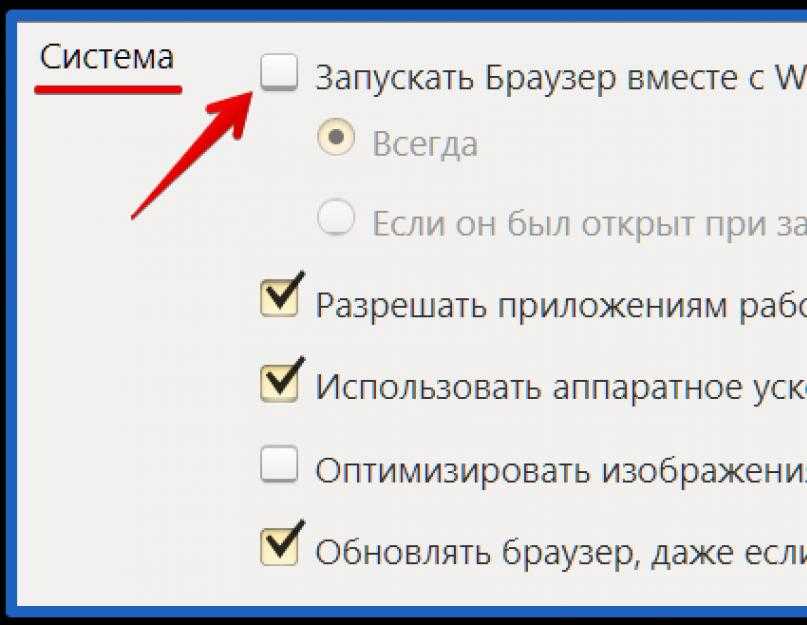
 Если вы ещё не удалили вирус, и в конце или в начале идет дописка с программой «exe» (но не с названием браузера), то можно попробовать потом вручную найти данную программу через поиск и удалить.
Если вы ещё не удалили вирус, и в конце или в начале идет дописка с программой «exe» (но не с названием браузера), то можно попробовать потом вручную найти данную программу через поиск и удалить.